学习、办公、生活······等等方面,烦心事数不胜数,而思维导图就能帮你简单清楚的一一罗列出来。俗话说:“好记性不如烂笔头”,思维导图不用笔也能帮你记录所有事情。
有些人可能会问“思维导图怎么做?”、“思维导图太丑怎么办?”、“怎样让思维导图简单漂亮呢?”等等问题, 那么小编想说,即使你是思维导图小白,MindMaster也能带你成为思维导图高手!
思维导图是什么?
思维导图又叫心智导图,它虽简单却很有效果,是一种实用性的思维工具,运用图文并重的技巧,把各级主题的关系用相互隶属与相关的层级图表现出来。今天小编主要带同学们学习手机版MindMaster思维导图!
制作简单漂亮的思维导图
- 下载MindMaster思维导图APP
在众多思维导图软件中选择下载手机版功能齐全、简单方便的MindMaster思维导图APP。悄悄告诉你,想要做简单漂亮的思维导图一定要用亿图APP噢!
- 简单思维导图小技巧
想要简单的制作思维导图,小编不得不说一句,首先要在脑海中整理出想要整理的知识,有了一定的大框架,才能给细小的知识点生存之地。接下来就非常的简单了,根据大框架,将小知识点作为分支一层一层放入大框架中,一个简单思维导图就完成了!同学们可以根据第二点的步骤进行操作。
如何用手机制作思维导图
第一步:打开“+”界面,会出现以下许多选择项目,比如“单项导图”、“树状图”、“组织结构图”······共十二种选择。
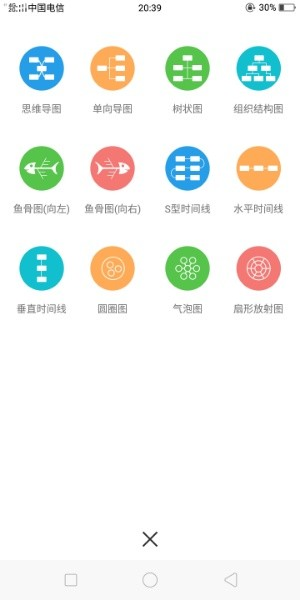
第二步:小编以单项导图为例,选择“单项导图”,给制作的思维导图取个名字。
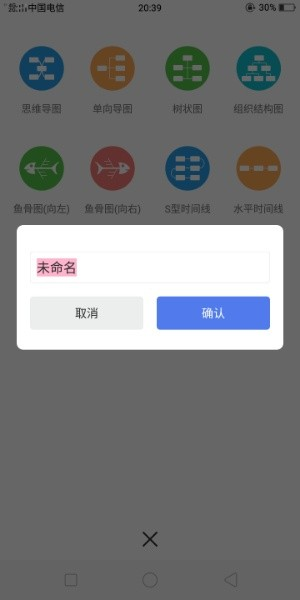
第三步:接下来就可以制作思维导图了,页面的下方的五个小图标作用各不相同,点击第一个“图标”,出现并列的导图,点击第二个“图标”出现分支导图,都非常的容易上手!
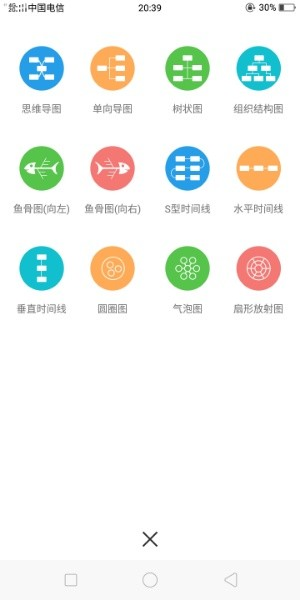
第四步:制作完成后,页面上方第一个“图标”可以展示“笔记样式”。第二个“图标”可以将思维导图进一步美化,其中包括“主题,布局,背景”等等。最后一个“图标”可以选择保存、分享等等。
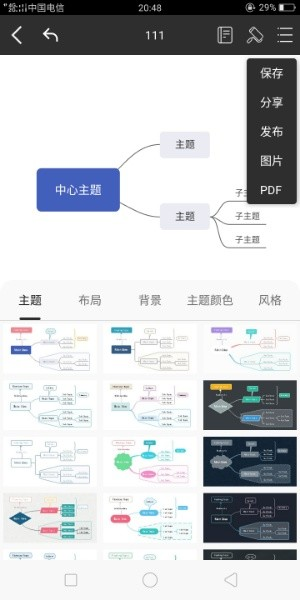
- 漂亮思维导图小技巧
爱美之心,人皆有之!一副漂亮的思维导图才足够吸引眼球,当你制作好一副思维导图后,可以选择点击右上方“第二个图标”,大量的背景颜色和风格都可以挪用到你的思维导图中,让你的导图瞬间变得高大上!另外,下方的“第三个图标”可以加入各种指示图标和图片,标注重点知识,给人以记忆深刻。
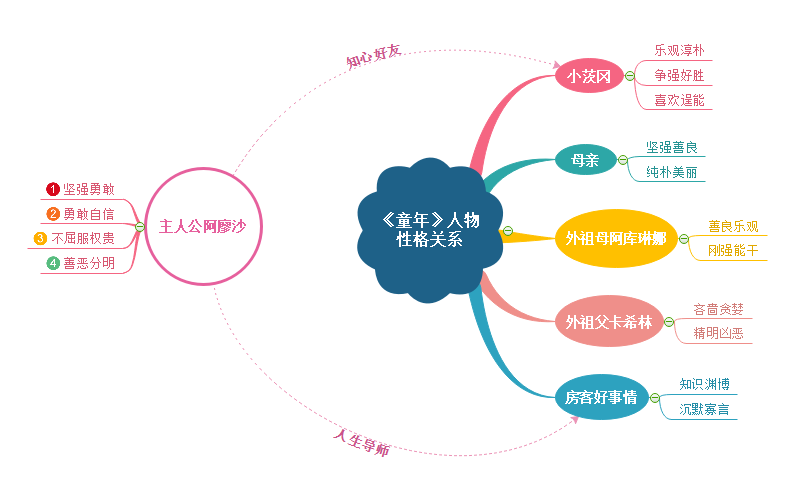
总结:思维导图制作过程是不是非常的简单呢?在工作、学习、办公时,手机版思维导图随时随地解决你想记录的问题,方便简洁,是“好记性不如烂笔头”的不二之选,同学们赶紧下载起来吧!
(本文由MindMaster用户@黄三斤创作,仅代表作者观点,不代表亿图立场。)
推荐下载:








